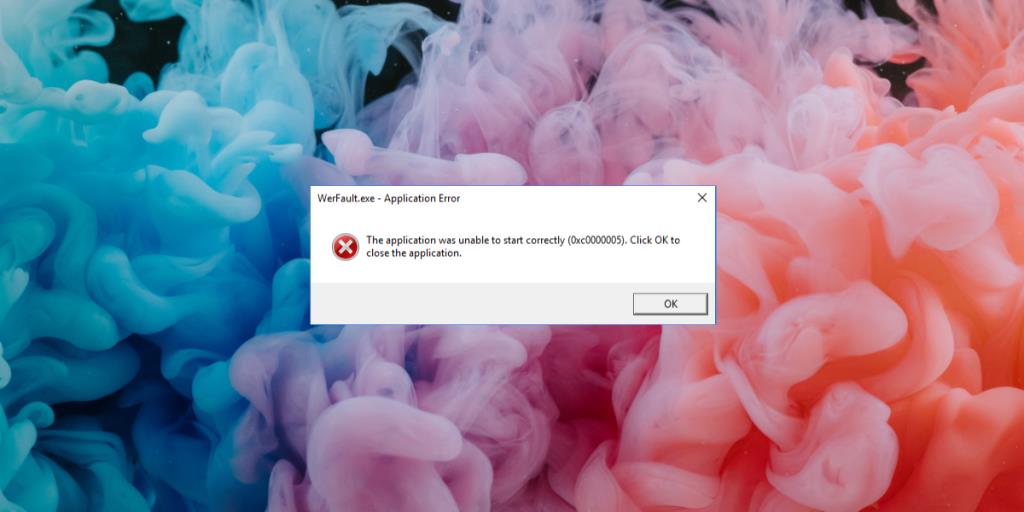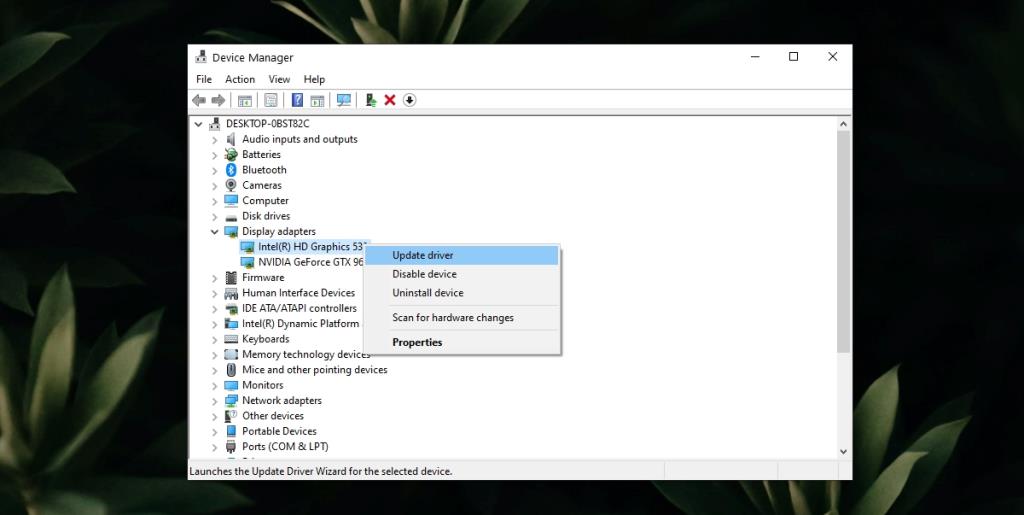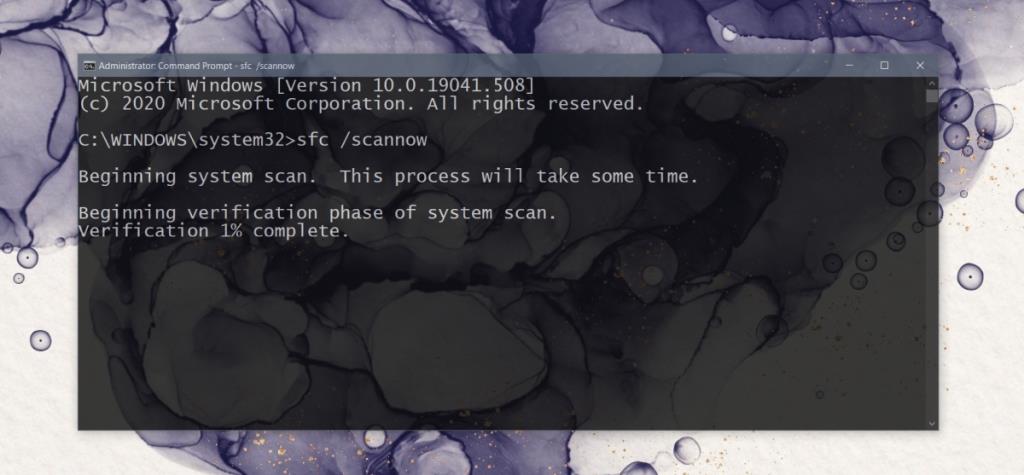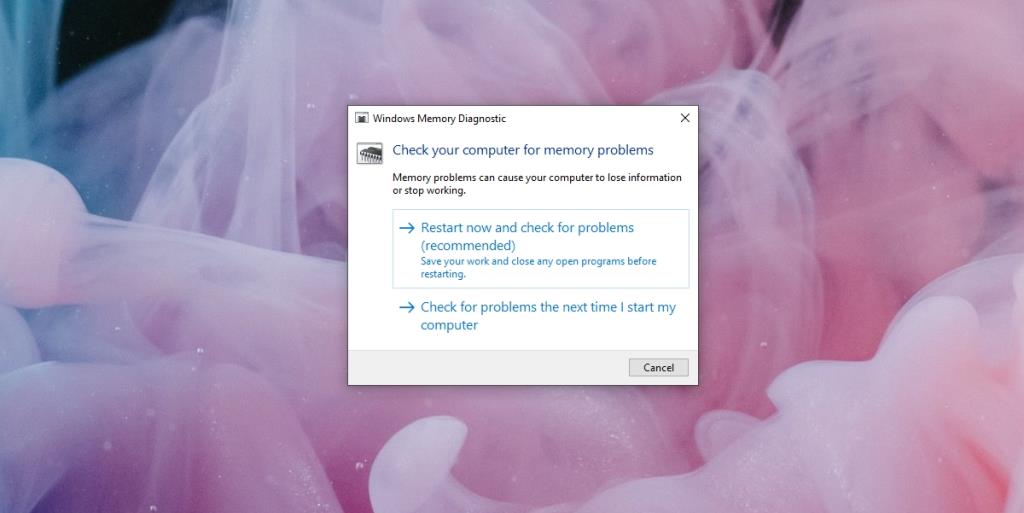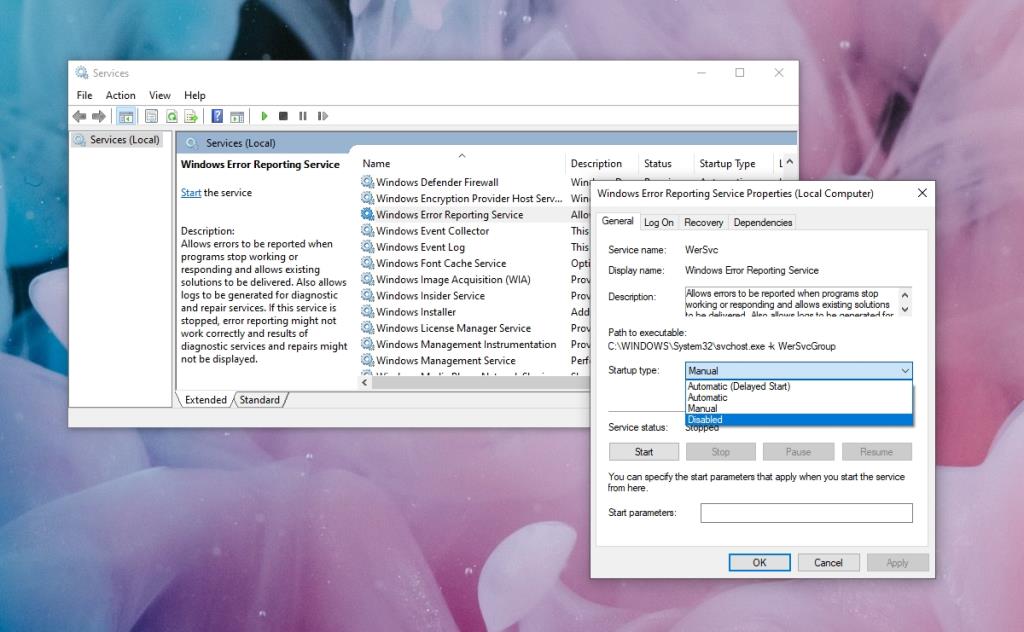Windows 10 ma wbudowany mechanizm raportowania błędów. Jeśli otworzysz aplikację i napotkasz problem, zobaczysz komunikat o błędzie. Wiadomość jest zwykle wystarczająco opisowa, aby powiedzieć, na czym może polegać problem, np. „ Nie można kontynuować wykonywania kodu Nie znaleziono pliku MSVCP140.dll ”. Nie wszystkie komunikaty o błędach są jednak tak opisowe, a niektóre są na tyle ogólne, że widzisz ten sam komunikat dla wielu aplikacji.
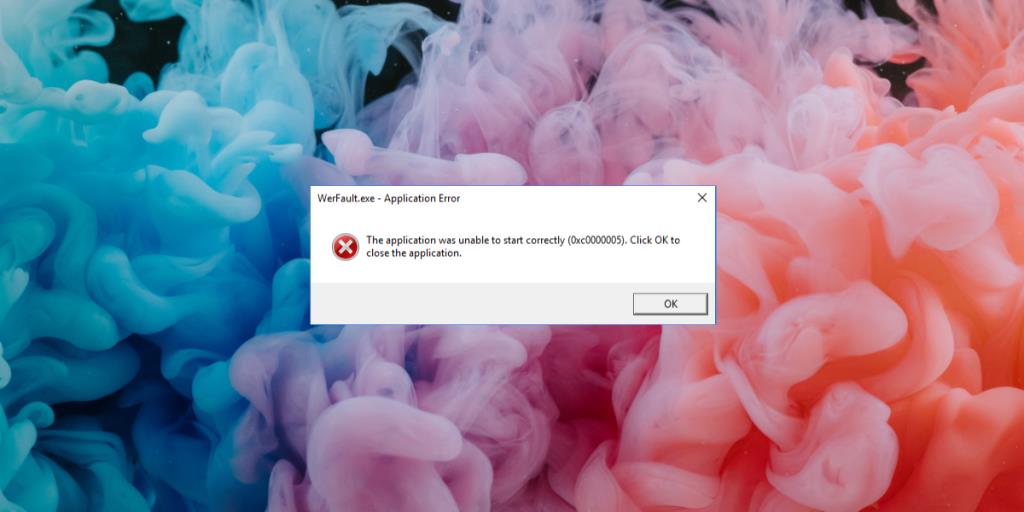
Co to jest błąd WerFault.exe?
Błąd WerFault.exe w systemie Windows 10 pojawia się po uruchomieniu aplikacji. Może się to zdarzyć, gdy otworzysz go po raz pierwszy po zainstalowaniu lub po tym, jak korzystasz z aplikacji od wieków. Ten błąd może oznaczać awarię jednego lub kilku podstawowych procesów systemu Windows. Błąd może dotyczyć jednej aplikacji lub może uniemożliwić uruchomienie wszystkich aplikacji.
Napraw błąd WerFault.exe w systemie Windows 10
Wypróbuj poniższe rozwiązania, aby naprawić błąd.
1. Zaktualizuj sterownik graficzny
W przypadku wielu użytkowników ten problem został rozwiązany poprzez aktualizację sterownika karty graficznej.
- Otwórz Menedżera urządzeń .
- Rozwiń Karty graficzne.
- Kliknij prawym przyciskiem myszy sterowniki graficzne i wybierz Aktualizuj sterownik z menu kontekstowego.
- Wyszukaj w Internecie sterowniki.
- Zainstaluj dostępne sterowniki i uruchom ponownie system.
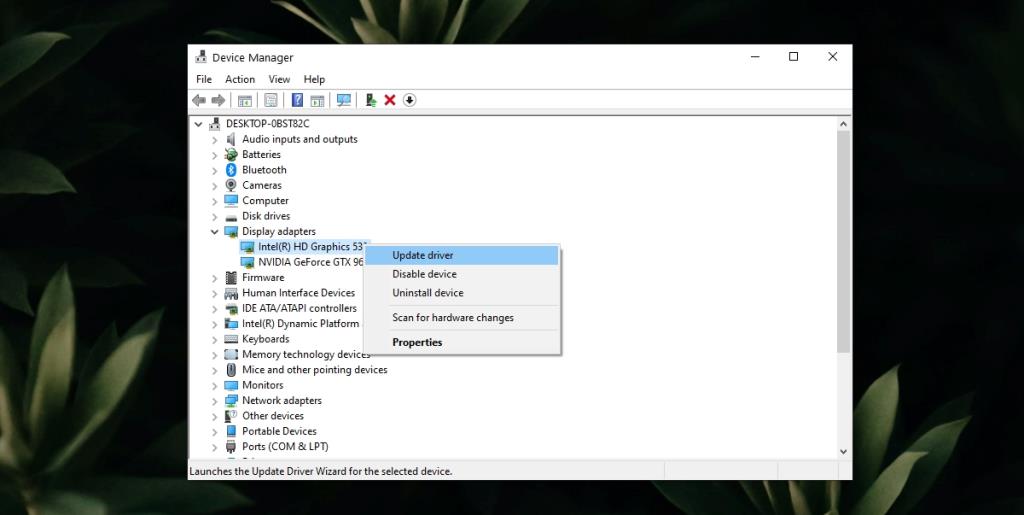
2. Uruchom skanowanie SFC
Jeśli występuje problem z plikami lub usługami w systemie Windows 10, może być konieczne skanowanie w poszukiwaniu uszkodzeń i naprawienie ich .
- Otwórz wiersz polecenia z uprawnieniami administratora.
- Uruchom to polecenie :
sfc /scannow.
- Pozwól, aby skanowanie zakończyło się i naprawiło pliki.
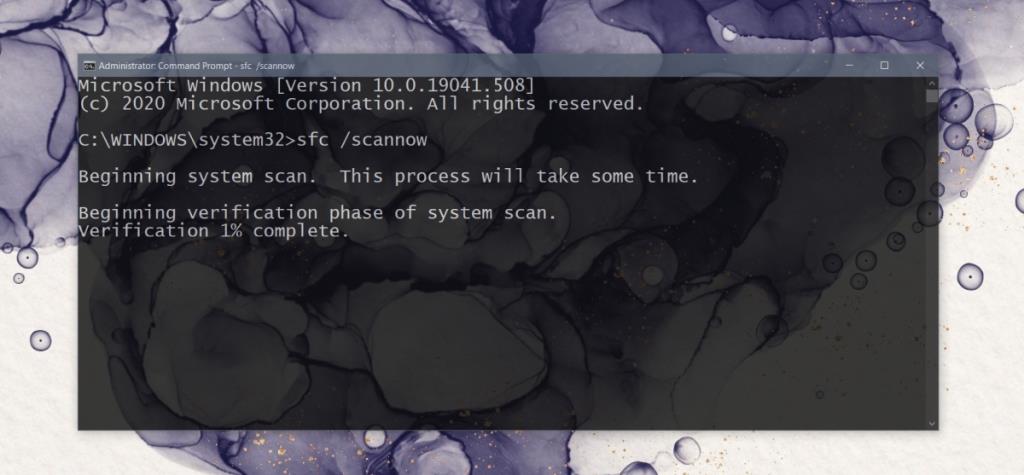
3. Uruchom narzędzie diagnostyczne pamięci
Problem z usługami raportowania błędów systemu Windows można rozwiązać, uruchamiając narzędzie diagnostyczne pamięci. To narzędzie jest już obecne w systemie Windows 10.
- Stuknij skrót klawiaturowy Win + R, aby otworzyć okno uruchamiania.
- W polu uruchamiania wprowadź
mdsched.exe i naciśnij klawisz Enter.
- Wybierz opcję Uruchom ponownie teraz i sprawdź, czy występują problemy.
- Pozwól narzędziu znaleźć i naprawić problemy.
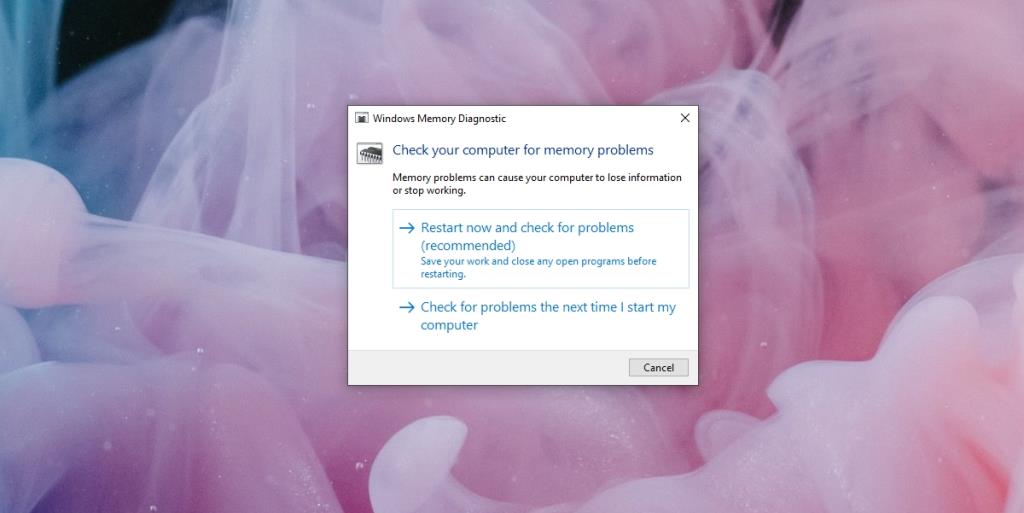
4. Tymczasowo wyłącz usługi raportowania błędów systemu Windows
Jeśli wszystko inne zawiedzie, możesz tymczasowo wyłączyć usługi raportowania błędów systemu Windows i uruchomić aplikacje. Nie należy zostawiać usługi wyłączonej. Po zakończeniu pracy sprawdź system pod kątem błędów lub rozważ utworzenie nowego konta użytkownika.
- Stuknij skrót klawiaturowy Win + R, aby otworzyć okno uruchamiania.
- Wejdź
services.msc i naciśnij klawisz Enter.
- Poszukaj usług raportowania błędów systemu Windows i kliknij je dwukrotnie.
- Na karcie Ogólne otwórz menu rozwijane Typ uruchomienia i wybierz Wyłącz.
- Kliknij Zastosuj i OK.
- Uruchom ponownie system.
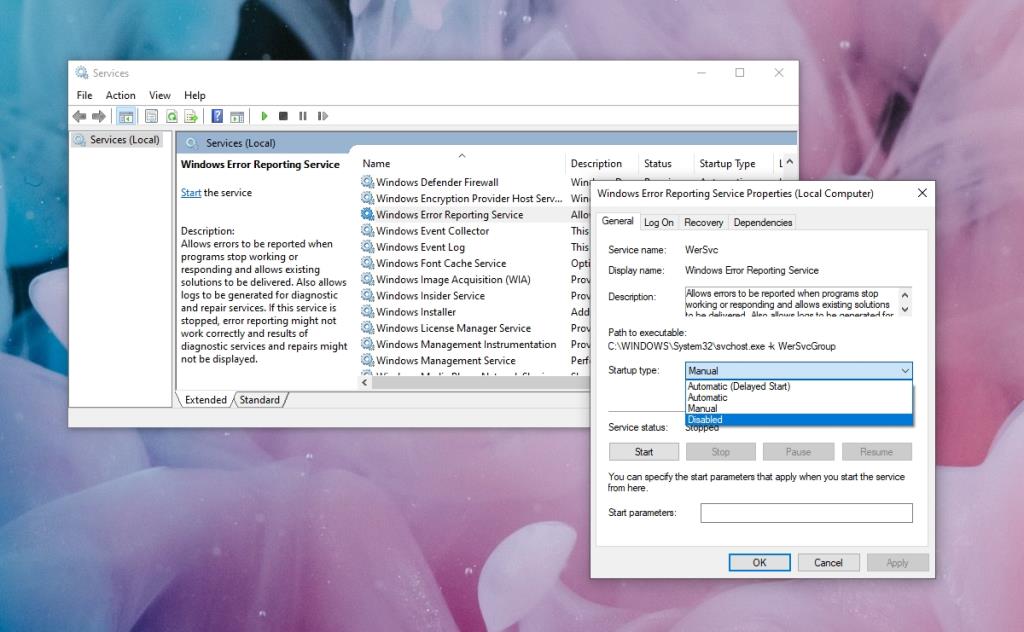
WerFault.exe można łatwo naprawić
Błąd WerFault.exe jest często łatwy do naprawienia. Jeśli nie ustąpi, spróbuj wycofać ostatnie aktualizacje lub utworzyć nowe konto użytkownika. Błąd nie będzie się powtarzał na nowym koncie.
Będziesz musiał przeprowadzić migrację do niego, co może zająć trochę czasu, ale jest to łatwiejsze niż resetowanie komputera lub ponowna instalacja systemu Windows 10.